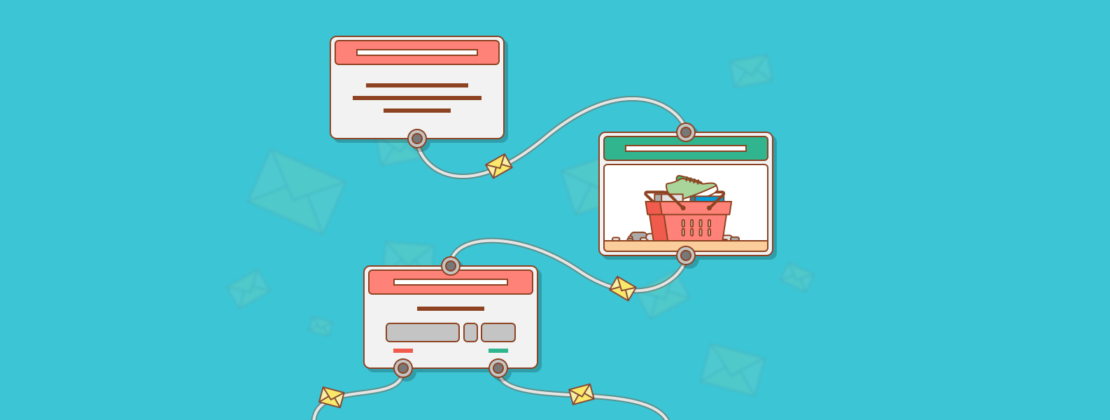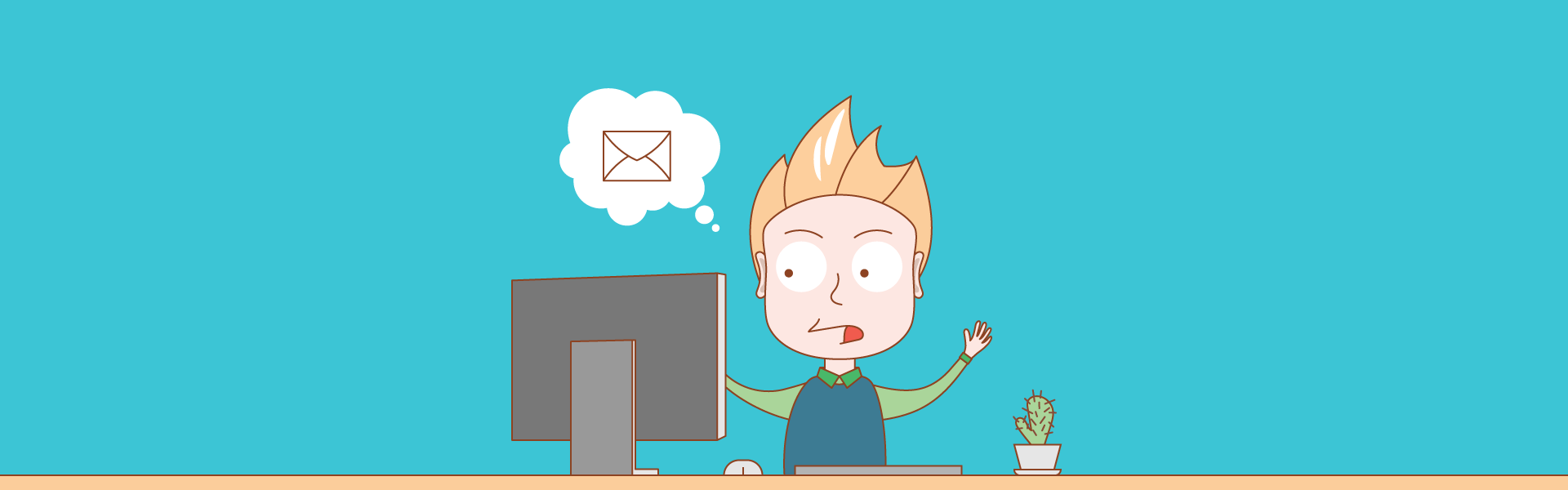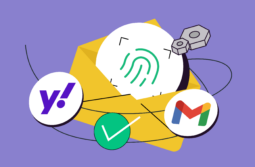Найправильніший спосіб вмовити покупців завершити замовлення — це розсилка по email або в чат-боті. Щоб налаштувати ланцюжок про кинутий кошик, потрібен робочий інструмент та відповідний сценарій. У цій статті розповімо, які листи та повідомлення підштовхнуть клієнта до покупки і як налаштувати ланцюжок про кинутий кошик за допомогою конструктора тригерних розсилок.
Вміст:
Що таке кинутий кошик
Кинутий кошик — це частий сценарій поведінки відвідувачів онлайн-магазинів, коли користувач вибирає товари і кладе їх у кошик, але не завершує покупку та йде із сайту.
Згідно з дослідженням Baymard, цей показник становить у середньому 69,82 %, за даними Statista — вище 80 %. Для окремих галузей значення різняться — від 67,92 % для страхування до більш ніж 90 % для автомобільної промисловості.
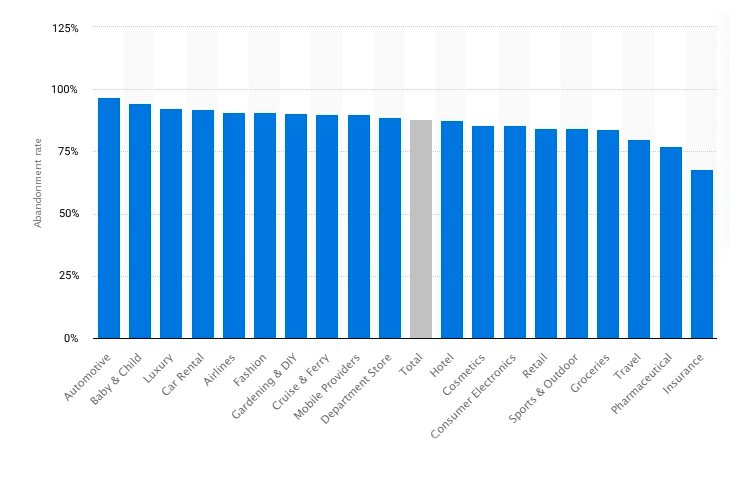
Щоб порахувати відсоток відмов, потрібно кількість здійснених за період покупок розділити на кількість створених кошиків, відняти отримане від одиниці та помножити на 100 %.

Статистика пристроїв показує найбільший відсоток кинутих кошиків під час відвідування сайту з мобільних пристроїв: приблизно 74 % проти 63 % для десктопів та планшетів.
Чому кошик кидають
Як показує дослідження, найчастіше люди залишають товари у кошику через додаткові витрати — такі як дорога доставка або високі податки. Інші причини дивіться на графіку нижче.
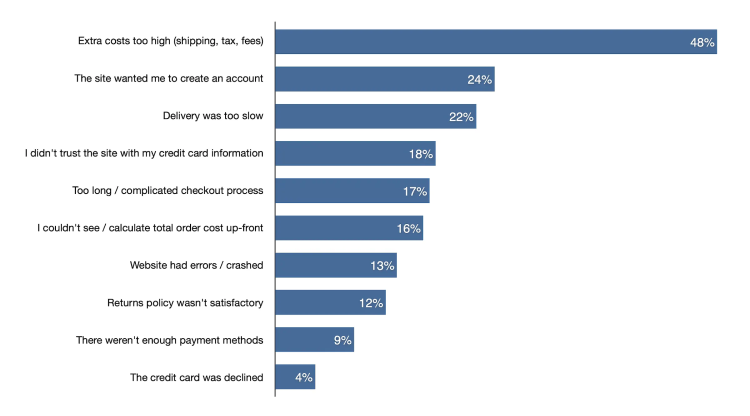
Сценарій для ланцюжка листів про кинутий кошик
Щоб розвіяти всі сумніви споживача, одного листа буде мало, тому потрібно налаштовувати ланцюжок повідомлень про кинутий кошик. Наведемо приклад такого сценарію.
Лист № 1 «Нагадування про товари у кошику»
У першому листі ланцюжка не тисніть на клієнта, дайте йому подумати про вибір. Нехай перший лист буде просто чемним нагадуванням. Дивіться, як робить сервіс Tabletki.ua. З першого погляду підписнику зрозуміло, що йдеться про товар, який нещодавно сподобався йому. У листі є зображення, назва, кількість та ціна товару. Також є кнопка із чітким закликом до дії — «Купити», і ще одна, яка запрошує до кошика.
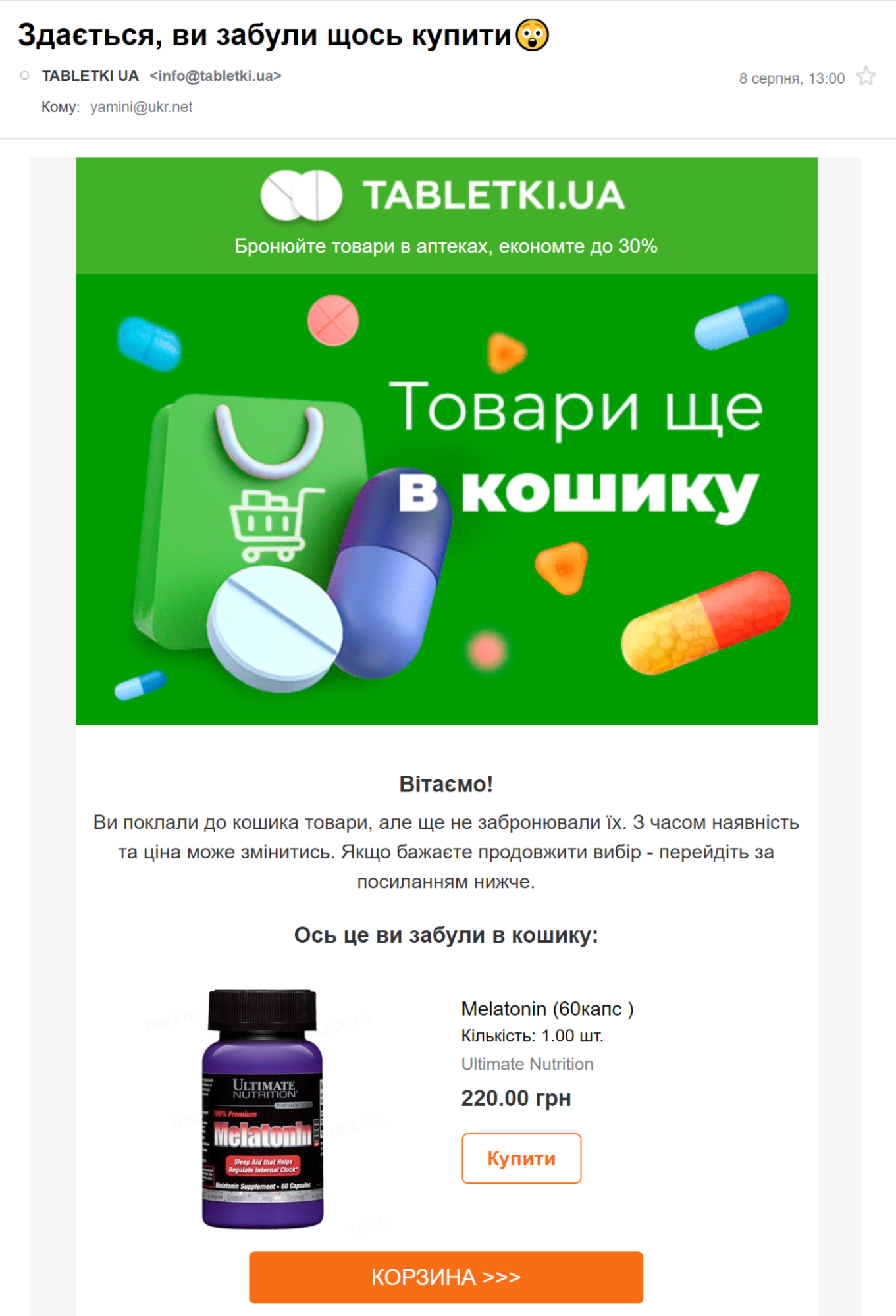
Лист № 2 «Пропозиція допомоги»
Якщо підписник не купив товар після першого листа, надсилайте другий. У ньому поцікавтеся, чи процес оформлення замовлення зрозумілий. Раптом виникли складнощі з оплатою чи потрібна консультація. Завдання другого листа — розв’язати ці проблеми. Дайте посилання на способи оплати, розкажіть про доставку та її терміни. А ще згадайте, що в магазині є служба роботи з клієнтами, і вона відповість на всі запитання.
Наприклад, сервіс графічного дизайну для недизайнерів VistaCreate у листі про кинутий кошик для цього залишає посилання на базу знань з гайдами, відеоінструкції та розділ з ЧаПами. По центру контрастна CTA-кнопка з закликом «Закінчити дизайн».

Лист № 3 «Мотивація до покупки»
Якщо перші два не впоралися із завданням, настає час для третього листа. У ньому підштовхніть підписника до покупки: запропонуйте знижку, подарунок, безплатну доставку або промокод, як це робить ANSWEAR.ua.

Ще один варіант мотивації до покупки — створити видимість дефіциту. Як-от, лист від магазину домашнього текстилю Brooklinen нагадує, що кількість товарів на складі обмежена і вони будуть зарезервовані за покупцем тільки після оплати. Щоб усунути сумніви, сайт пропонує скористатися спеціальною пропозицією. Також у лист додали товари, які добре поєднуються з вибраними клієнтом — це сприяє крос-продажам.
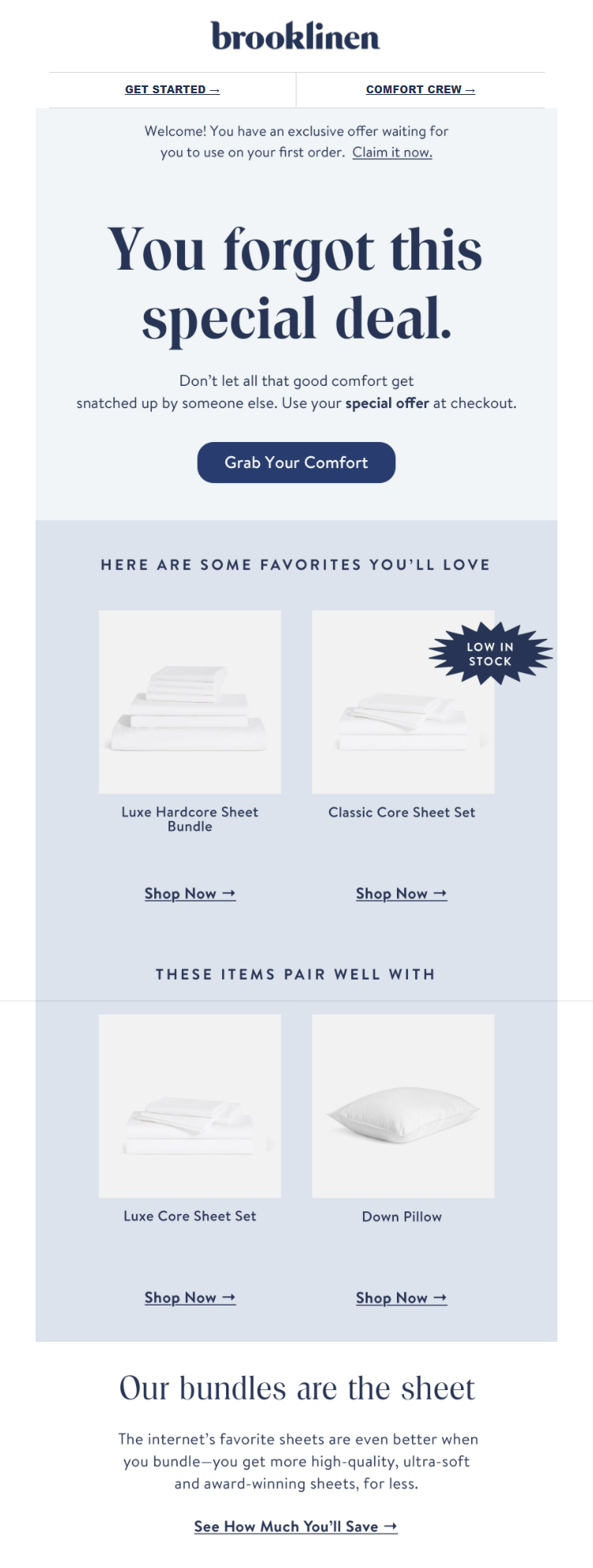
Поради для ефективності листа про кинутий кошик
Ми попросили нашого експерта з email маркетингу дати кілька рекомендацій, які підвищують ефективність листів про кинутий кошик.

Анна Мельничук, маркетологиня, авторка курсів з інтернет-маркетингу і статей у блозі SendPulse. Займається розробленням та впровадженням стратегій email маркетингу для великих компаній: Opera Mobile Store, Isaac Pintosevich Systems, Looksery тощо. Проводить тренінги та вебінари з email маркетингу та використання чат-ботів у бізнесі.
- Серія листів. Перший пункт — важливо підготувати та надіслати клієнту серію листів. Одне повідомлення може не спрацювати або користувач може його пропустити. Серія з більшою ймовірністю приведе покупця до оформлення замовлення.
- Візуалізація. Усередині листа потрібно показати товари, які вибрав користувач. Візуальне нагадування за допомогою комерційних фото вплине на бажання зробити покупку.
- Психологічні тригери. Використовуйте в тексті та в темі листа фрази на кшталт «Дозволь собі більше», «Чудовий вибір, порадуйте себе» й таке інше.
- Бонуси та обмеження. Можливо, потенційного клієнта налякала висока ціна. Запропонуйте йому знижку або безплатну доставку, але на обмежений період часу, наприклад, під час замовлення упродовж доби.
- Підводний камінь. Коли людина не завершує замовлення, і ми відразу пропонуємо їй знижку, це заохочує модель поведінки, за якої користувач не здійснює покупку в очікуванні вигідніших умов. Тому знижку варто закласти у ціну товару, щоб поступатися без втрат для себе.
- Лист турботи. Можливо, у клієнта виникли складнощі під час оформлення замовлення або він не знайшов інформацію про умови доставки. Корисно надіслати персоналізований лист від імені менеджера та запитати, чи є якісь питання чи проблеми, чим можна допомогти тощо.
Альтернативні способи повідомити про кинутий кошик
Крім email розсилок для повідомлення про кинутий кошик використовують й інші інструменти.
SMS у ланцюжку повідомлень
Якщо помітили, що підписник не розгорнув листа, підключіть альтернативний канал. Це може бути SMS із пропозицією купити товари у покинутому кошику зі знижкою, якщо клієнт сплатить замовлення впродовж двох днів. Можливо, він не захоче упустити вигоду й поквапиться оформити замовлення.

Ще один приклад повідомлення, де компанія дає користувачеві «останній шанс» забрати товар і дарує промокод на знижку.
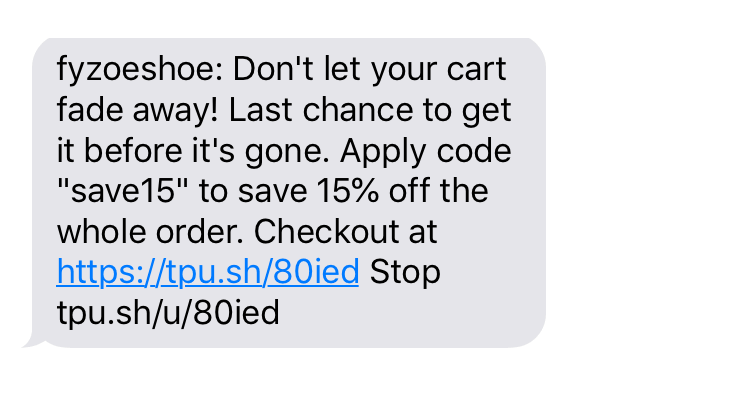
Можна пообіцяти клієнту безплатну доставку чи подарунок.

Месенджери та чат-боти
Нагадати про незавершені покупки можна за допомогою розсилок у месенджерах або через чат-боти. У SendPulse є сервіс для запуску Viber розсилок та чат-боти для Telegram, Viber, Facebook, Instagram, WhatsApp.
Переваги Viber перед SMS: можна прикріпити медіафайли та додати кнопки, більша кількість символів та вигідна ціна. Також є функція довідправлення в SMS, якщо минув час життя повідомлення в Viber.

За допомогою наших чат-ботів можна не тільки робити таргетовані розсилки, але й приймати оплату, отримувати інформацію із зовнішніх джерел через API-запит, збирати дані користувачів та записувати їх у змінну та багато іншого. Користувачі проводять у соцмережах та месенджерах багато часу, тому чат-боти — це зручний спосіб нагадати про залишений кошик. Є безплатний тариф.

Комбінуйте різні інструменти та аналізуйте ефективність кожного з них. Не перестарайтеся з кількістю повідомлень, щоб не набриднути клієнту.
Push-сповіщення та попапи
Якщо користувач поклав товари у кошик, але передумав оформляти замовлення та зібрався залишити сайт, спробуйте зупинити його за допомогою попапу. Щоб відповісти на поширені заперечення, у вигульковому вікні запропонуйте промокод на знижку або безплатну доставку. Використовуйте ілюзію дефіциту продукції.
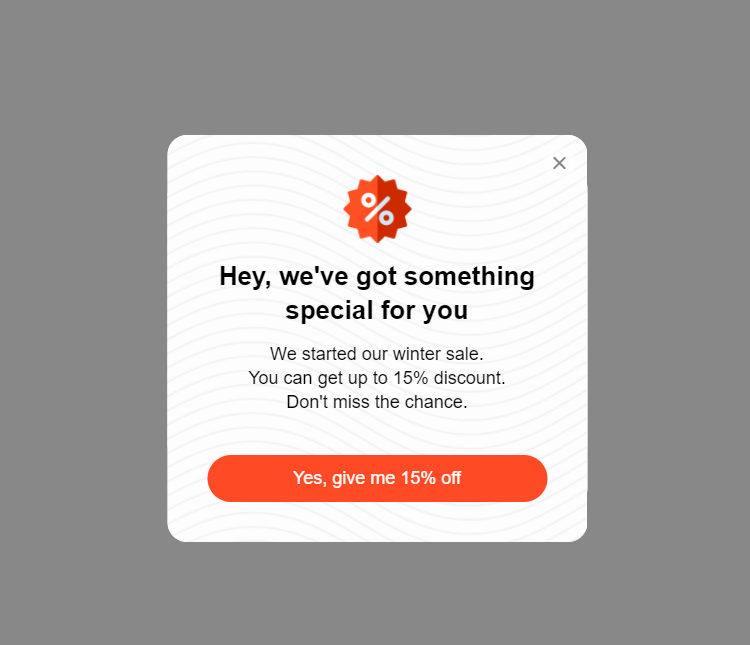
Під час створення попапів пам’ятайте, що вони не мають бути нав’язливими та закривати весь простір екрану. Вибирайте яскраві кольори та приємний дизайн без надмірностей.
Читайте також:
- «Навіщо потрібні віджети на сайт та як їх встановити»;
- «Як зробити попап, який конвертує, а не дратує»;
- «Найкращі конструктори попапів для залучення потенційних клієнтів»;
- «Як створювати найкращі попапи для збору email адрес: поради, ідеї, приклади».
Push-сповіщення — ще одна можливість повернути користувача до оформлення замовлення. Для цього потрібен дозвіл відвідувача сайту на їхній показ.
У SendPulse є сервіс push-повідомлень, щоб ділитися новинами та анонсами, інформувати про статус замовлення та нагадувати про кинутий кошик. Якщо ваш сайт має до десяти тисяч підписників, цей функціонал доступний безплатно.
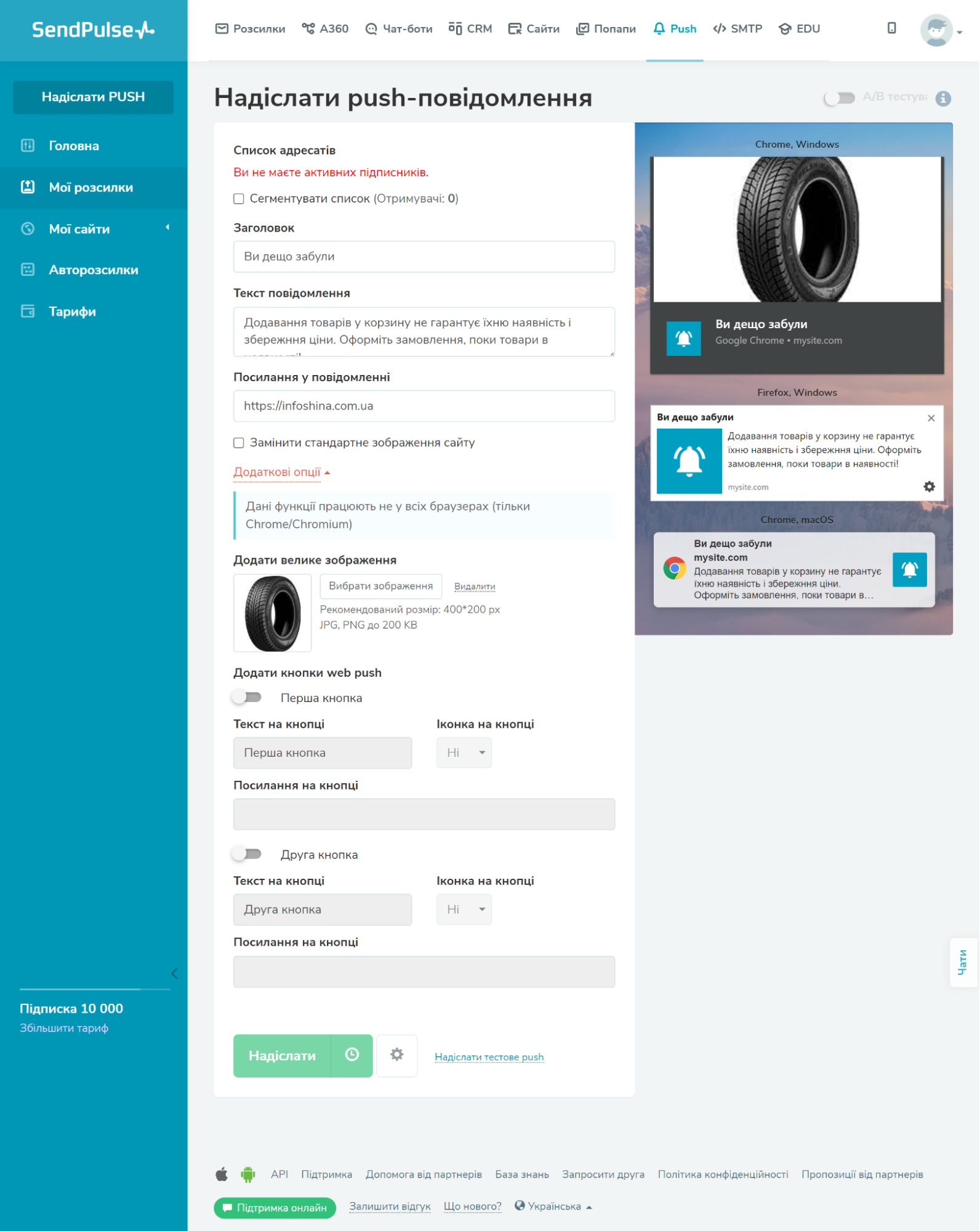
Щоб користувач погодився отримувати такі сповіщення, зацікавте його та переконайте в користі. Наприклад, повідомте, що підписники push-повідомлень першими дізнаються про розпродажі, знижки та інші вигідні пропозиції.
Як надсилати push сповіщення в авторозсилках читайте в базі знань.
Ретаргетинг
Деякі магазини використовують ретаргетинг — показують рекламні оголошення на сайтах та в соцмережах тим, хто розпочав оформляти замовлення, але не завершили.
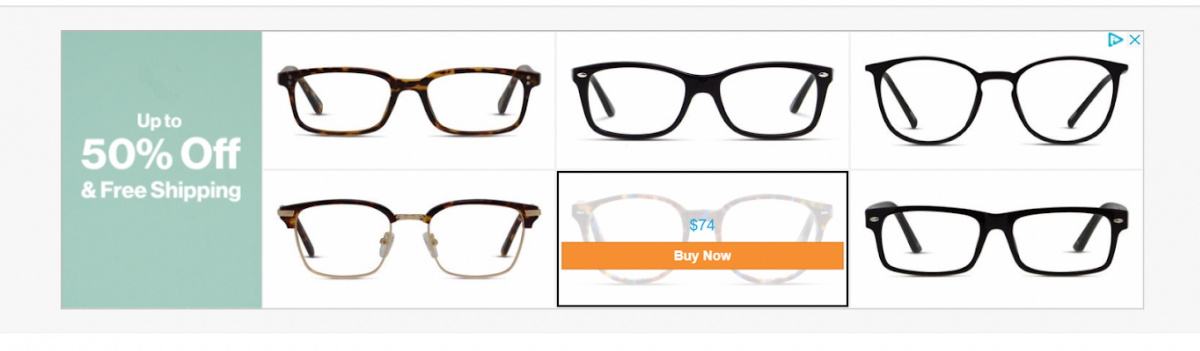
Експерементуйте з форматами оголошень, текстом та креативами та аналізуйте статистику. Не будьте нав’язливими — якщо реклама постійно переслідує користувача, це сформує негативне ставлення до нього.
Рекомендуємо ознайомитись:
- «Як налаштувати таргетовану рекламу в Facebook: гайд для новачків»;
- «Таргетована реклама для бізнесу [Запис вебінару]»
Налаштовуємо сценарій про кинутий кошик за допомогою Automation 360
Тригерна розсилка відправляється автоматично у відповідь на дію підписника. Такою дією може бути реєстрація, купівля або кинутий кошик, як у нашому випадку.
У сервісі Automation 360 можна один раз налаштувати ланцюжок листів, а потім він відправиться в будь-який потрібний момент. Для найбільшої ефективності створюйте не тільки email розсилки, але й використовуйте чат-боти, SMS та Viber.
Створюємо подію
Спочатку потрібно створити подію, яка запустить розсилку.
У особистому кабінеті SendPulse перейдіть до розділу «Авторозсилки» та розгорніть «Менеджер подій».

Додайте нову подію.

Із чотирьох подій виберіть потрібну, у нашому випадку — «Кинутий кошик». А всі ці змінні можна вставити у шаблон листа, SMS повідомлення або зробити фільтрацію.

Після того, як додали подію та налаштували змінні, сервіс згенерує унікальний URL та ID події. На них і будуть надсилатися дані з вашого сайту або CRM-системи. Рекомендуємо використовувати CRM SendPulse — вона інтегрована з усіма нашими сервісами.

Виберіть метод запиту та скопіюйте отримане посилання.
Читайте також: «Як передавати події в SendPulse».
Створюємо авторозсилку
У головному меню заходимо в розділ «Авторозсилки» → «Автоворонки», натискаємо «Створити ланцюжок»

Сервіс пропонує вибрати, як створювати авторозсилку: з нуля або за допомогою шаблона. Від цього залежить подальший сценарій дій. Робота з шаблонами спрощує і полегшує створення розсилки. Якщо ви користуєтеся сервісом недавно або просто поспішаєте, пропонуємо зупинитися саме на цьому варіанті.

Так, ми вибрали варіант з шаблонами — потрапляємо в бібліотеку з популярними сценаріями. Вибираємо бажаний шаблон. У нашому випадку це «Покинутий кошик»
Заповнюємо вікно налаштувань. Для початку назвемо ланцюжок. Потім вказуємо ім’я та адресу відправника. Бажано, щоб вони одразу нагадали підписнику, від кого лист. Далі вибираємо пріоритетні дні та час відправлення, а також визначаємо мову форми відписки. Натискаємо кнопку «Застосувати».

Задаємо умову для старту ланцюжка
Тепер має розгонутися робоче поле з першим блоком. У ньому задаємо стартову умову для відправки ланцюжка листів. У нашому випадку — «Кинутий кошик».

Вибираємо або створюємо адресну книгу, з якої братимуться контактні дані. І обов’язково вказуємо подію, після якої серія з нагадуваннями більше не надходитиме клієнту. Коли все готово, натискаємо кнопку «Застосувати». Ви також можете зарахувати зупинку серії в конверсію.

Якщо цього не зробити, контакту й надалі будуть приходити нагадування. Спочатку це може дивувати, а з часом почне дратувати навіть лояльних клієнтів.
Як-от у прикладі нижче, магазин постільної білизни питає, чому не вдалося «завершити розмову», хоча після угоди клієнт більше не цікавився товаром.

Відтак перегляньте елементи в ланцюжку, де хотіли б змінити інформацію всередині — змінити налаштування блоку та додати свій контент — заголовки, основний текст та картинки. Щоб відредагувати елемент, натисніть на нього, праворуч відкриється панель редагування. Також ви можете додавати свої елементи, поміняти їх місцями або видаляти наявні.
Створюємо лист № 1
Тепер налаштовуємо перший лист. Для блоку Email можна також вибрати інший готовий шаблон. Щоб замінити шаблон, натисніть «Видалити шаблон». Потім з’явиться кнопка «Вибрати шаблон», натисніть на неї та перейдіть до вкладки «Шаблони сервісу», натисніть «Вибрати шаблон».

Кілька порад щодо листа:
- Час відправлення. Функція визначає, через який період відправиться лист після того, як користувач залишив товари у кошику. Оптимальний варіант — від 30 хвилин до 1 години. За статистикою листи, які надсилають у цей проміжок, приносять велику конверсію.
- Тема листа. Напишіть, що спонукає підписника розгорнути його. Наприклад: «Ми відклали товари на 1 день», «Почитайте огляди продуктів, які ви залишили в кошику», «Оформіть ваше замовлення зараз й дістаньте знижку 5 %!» або «Тарасе, продукт, який ви залишили в кошику, розкуповують дуже швидко. Залишилося зовсім небагато».
- Шаблон. Вибираємо той, який заздалегідь підготували для першого листа про кинутий кошик.
Наприкінці натискаємо «Застосувати».
Довідправлення у SMS
Щоб користувач не пропустив ваш лист, можна додатково надіслати SMS.
Налаштовуємо час відправлення — у цьому випадку через 30 хвилин. Вказуємо ім’я відправника та заповнюємо текстове поле.

Вмотивуйте клієнта перейти на сайт: нагадайте, що кількість товару обмежена, або запропонуйте знижку до кінця дня. У конструкторі можна додати потрібну змінну: назву продукту, посилання на нього, вартість тощо.
Докладніше про відправку SMS у Automation 360 читайте в базі знань.
Умови для сценарію після листа № 1
Далі ланцюжок може розвиватися у двох напрямах. Для цього перевіряємо блок «Умова», який допомагає відстежувати спрацювання однієї з умов — «Доставлено», «Відкриття», «Перехід», «Подія» — у нашому випадку це покупка.
Час очікування на події виставляємо, наприклад, один день. Під блоком «Умова» можна вибрати дві опції. «Так» — для тих, хто перейшов і сплатив, та «Ні» — для тих, хто не купив.

Купив — надсилаємо «Дякую за покупку»
Важливо подякувати підписнику за покупку та зупинити ланцюжок кинутого кошика, щоб листи більше не надходили йому.
У шаблоні, який ми використовуємо, подяки за покупку немає. Але це й добре: так у нас є нагода розказати, як діяти в такій ситуації: обираємо потрібний елемент — у нашому випадку це блок Email — і, затискаючи ліву кнопку миші, перетягуємо на робочу область так, щоб між потрібними елементами встановився зв’язок.
Далі редагуємо елемент, як і попередній emil лист: підбираємо час відправлення, тему листа та шаблон.

Зупиняємо ланцюжок
Далі переглядаємо блок «Мета». Якщо її виконують, то ланцюжок зупиняється. У нашому випадку мета — це оформлення замовлення.

Покупці — в окрему адресну книгу
Тих, хто купив, переносимо до іншої адресної книги, скажімо, «Активні підписники». У ній можна запустити новий ланцюжок листів. Для цього використовуємо блок «Дія» → «Копіювати підписника» та вказуємо назву адресної книги.

Не купив — надсилаємо повідомлення
Сповіщення можемо надіслати у будь-який способі на вибір: за допомогою email, розсилки у месенджерах або SMS. Вибираємо бажаний канал.
Скажімо, у шаблоні, який ми використовуємо це email, але ми хочемо відправити повідомлення в чат-боті. Для цього виділяємо непотрібний елемент і натискаємо знак кошика праворуч.
Натомість перетягуємо блок Messenger під опцію «Ні» блоку «Умова». У налаштуваннях вибираємо час відправлення та бота зі списку підключених. Можна надіслати користувачеві окреме повідомлення або підключити певний ланцюжок чат-бота.

Більше інформації про використання чат-ботів в авторозсилках — у базі знань.
Умови для сценарію після повідомлення в чат-боті
Налаштовуємо за тією ж логікою, що й у першому випадку: під Messenger ставимо блок «Умова» і відстежуємо подію покупки. Якщо підписник купив, надсилаємо йому повідомлення з подякою. Потім ставимо блок «Мета», щоб зупинити ланцюжок й копіювати підписника в іншу адресну книгу.
Не купив — налаштовуємо лист № 2 та подальші дії
Алгоритм такий самий, як і після першого листа, тільки замість Messenger вибираємо інший канал зв’язку і відповідно блок. Наприклад, Email. Вказуємо час, заповнюємо тему та прехедер, вибираємо та редагуємо шаблон.
Якщо покупка здійснена, надсилаємо лист подяки, копіюємо підписника в адресну книгу за допомогою блоку «Дія» й вказуємо мету у відповідному блоці, щоб зупинити ланцюжок.
Також за допомогою блоку «Дія» корисно зібрати у адресну книгу тих, хто так і не здійснив покупку — пізніше можна підготувати для них розсилку зі спеціальною пропозицією.
Коли закінчите створювати ланцюжок листів, натисніть «Зберегти та запустити». Якщо не хочете запускати ланцюжок, а вирішили залишити його до потрібної нагоди, натисніть «Зберегти і вийти».

Хороших вам продажів та ефективних розсилок! А конструктор Automation 360 від SendPulse допоможе продати товари, що зачекалися в кинутих кошиках.
Також радимо спробувати інші наші інструменти: чат-боти для різних соцмереж та месенджерів, Viber розсилки, конструктор сайтів та мультипосилань, CRM, а також платформу для створення онлайн-курсів.
Дивіться канал SendPulse на Youtube і знаходьте більше порад щодо покращення email маркетингу.